
เอาสิ่งรบกวนและตำหนิออกจากรูปภาพของคุณบน Mac
คุณสามารถเอาวัตถุรบกวนสายตาหรือตำหนิออกจากรูปภาพของคุณได้โดยใช้เครื่องมือลบออกหรือเครื่องมือตกแต่ง
ใช้การลบออกเพื่อเอาสิ่งรบกวนออกจากรูปภาพของคุณ
เมื่อใช้ Apple Intelligence* คุณจะสามารถใช้เครื่องมือลบออกเพื่อเอาวัตถุรบกวนสายตาออกจากพื้นหลังของรูปภาพได้
หมายเหตุ: ลบออกมีในภาษาและภูมิภาคส่วนใหญ่ ในการดูว่ามีการลบออกในภาษาหรือภูมิภาคของคุณหรือไม่ ให้ดูที่บทความบริการช่วยเหลือของ Apple ข้อกำหนดในการใช้ลบออกในแอปรูปภาพ
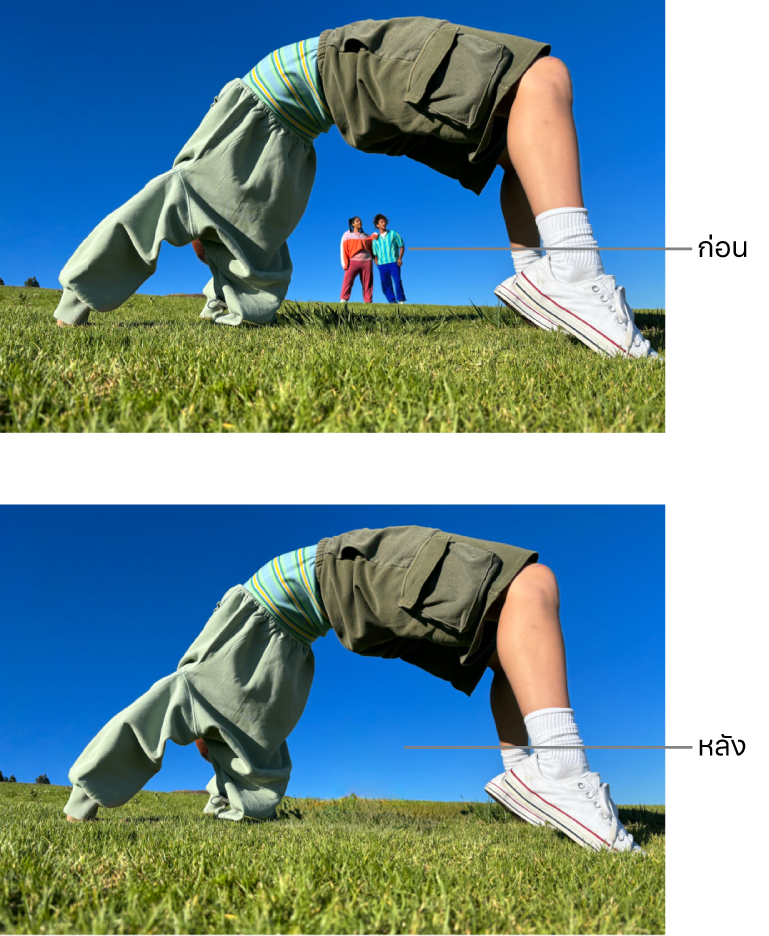
ไปที่แอปรูปภาพ
 บน Mac ของคุณ
บน Mac ของคุณคลิกสองครั้งที่รูปภาพ จากนั้นคลิก แก้ไข ในแถบเครื่องมือ
คลิก ลบออก ในแถบเครื่องมือ
หมายเหตุ: หลังจากที่คุณคลิกลบออก บางรายการอาจถูกไฮไลท์โดยอัตโนมัติเพื่อให้คุณสามารถคลิกเพื่อเอาออกได้อย่างรวดเร็ว
เลือก
 ด้านล่างลบ
ด้านล่างลบ หรือลากแถบเลื่อนขนาดเพื่อเลือกขนาดแปรง
คลิก ใช้แปรง หรือวงกลมสิ่งที่คุณต้องการเอาออก
ในการซูมเข้าหรือซูมออกบนรูปภาพ ให้ลากแถบเลื่อนการซูม หรือจีบนิ้วออกหรือจีบนิ้วเข้าบนแทร็คแพด คุณสามารถลากรูปภาพที่ซูมเพื่อเปลี่ยนตำแหน่งรูปภาพได้
หมายเหตุ: ถ้าคุณใช้แปรงเหนือใบหน้าของคน ใบหน้านั้นอาจเบลอด้วยเอฟเฟ็กต์ที่ทำให้เป็นพิกเซล
เมื่อคุณทำเสร็จ ให้คลิก เสร็จสิ้น
ในการเรียนรู้เพิ่มเติมเกี่ยวกับสิ่งที่คุณสามารถทำได้ในแอปรูปภาพด้วย Apple Intelligence ให้ดูที่ใช้ Apple Intelligence ในรูปภาพ
ตกแต่งรูปภาพเพื่อเอาตำหนิออก
คุณสามารถใช้เครื่องมือตกแต่งเพื่อลบรอย จุดฝุ่น และตำหนิขนาดเล็กอื่นๆ ออกจากรูปภาพได้

ไปที่แอปรูปภาพ
 บน Mac ของคุณ
บน Mac ของคุณคลิกสองครั้งที่รูปภาพ จากนั้นคลิก แก้ไข ในแถบเครื่องมือ
ปฏิบัติตามวิธีใดวิธีหนึ่งต่อไปนี้:
บนคอมพิวเตอร์ Mac ที่มี Apple Silicon: คลิก ลบออก ในแถบเครื่องมือ แล้วคลิก
 ด้านล่างตกแต่ง
ด้านล่างตกแต่งบนคอมพิวเตอร์ Mac ที่ใช้ Intel: คลิก ปรับ ในแถบเครื่องมือ แล้ว
 ที่อยู่ถัดจากตกแต่ง
ที่อยู่ถัดจากตกแต่ง
หรือลากแถบเลื่อนขนาดเพื่อเลือกขนาดแปรง
วางตำแหน่งแปรงเหนือรอย แล้วคลิกหรือลากผ่านรอยเพื่อเอาออก
ถ้ารอยมีขนาดเล็กและเอาไม่ออกในครั้งแรก ให้ลองคลิกซูมเข้าเพื่อทำการเปลี่ยนให้ดีขึ้น
คุณไม่สามารถตกแต่งวิดีโอโดยใช้เครื่องมือการแก้ไขของแอปรูปภาพได้ ให้ดูที่เปลี่ยนแปลงและปรับคุณภาพวิดีโอ